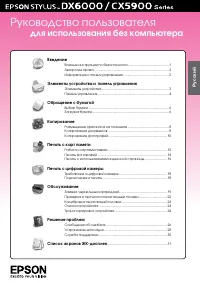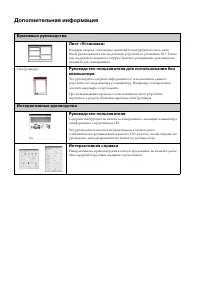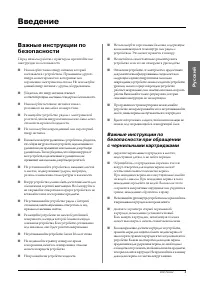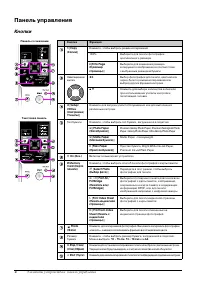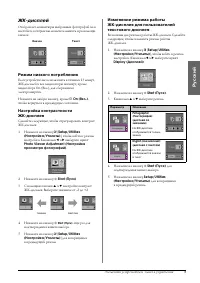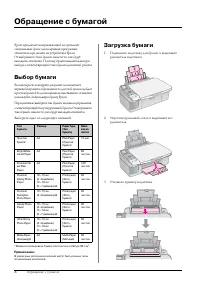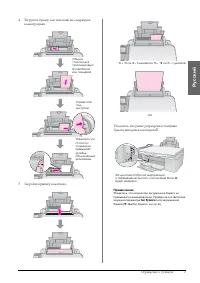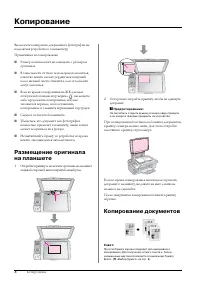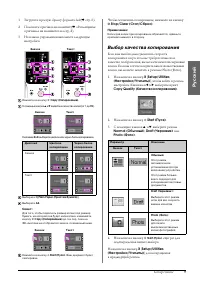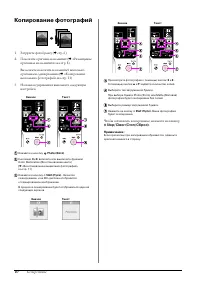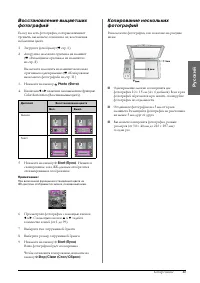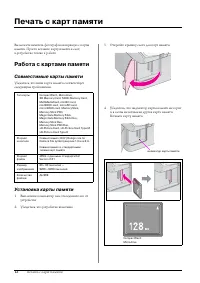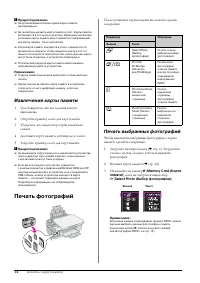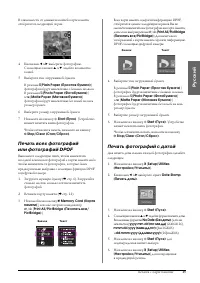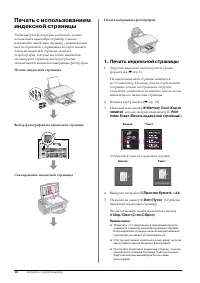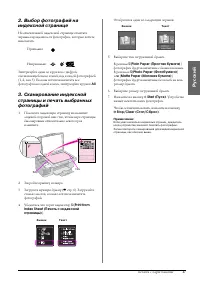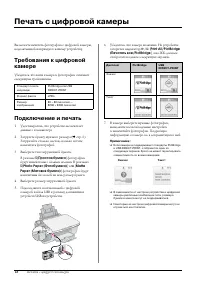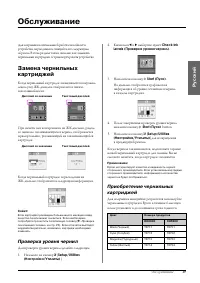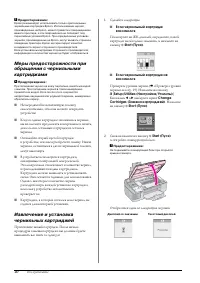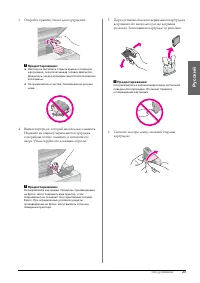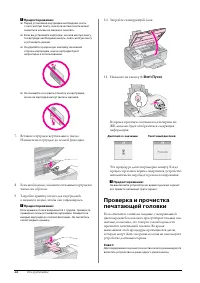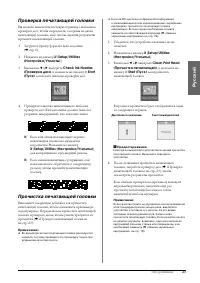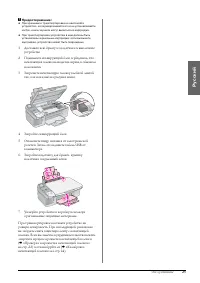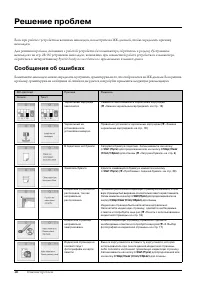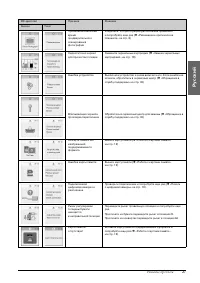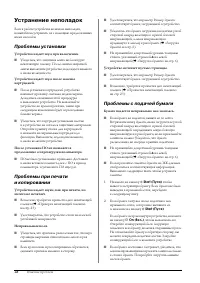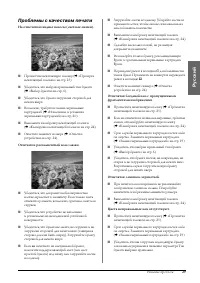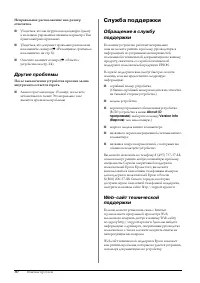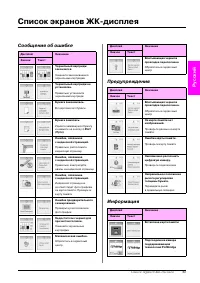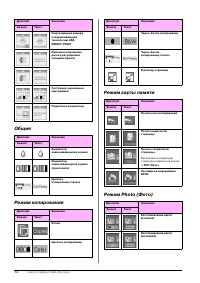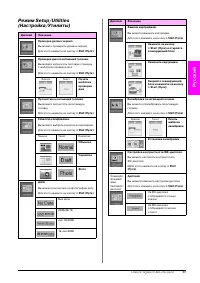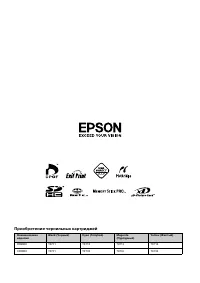МФУ Epson Stylus DX6000 - инструкция пользователя по применению, эксплуатации и установке на русском языке. Мы надеемся, она поможет вам решить возникшие у вас вопросы при эксплуатации техники.
Если остались вопросы, задайте их в комментариях после инструкции.
"Загружаем инструкцию", означает, что нужно подождать пока файл загрузится и можно будет его читать онлайн. Некоторые инструкции очень большие и время их появления зависит от вашей скорости интернета.
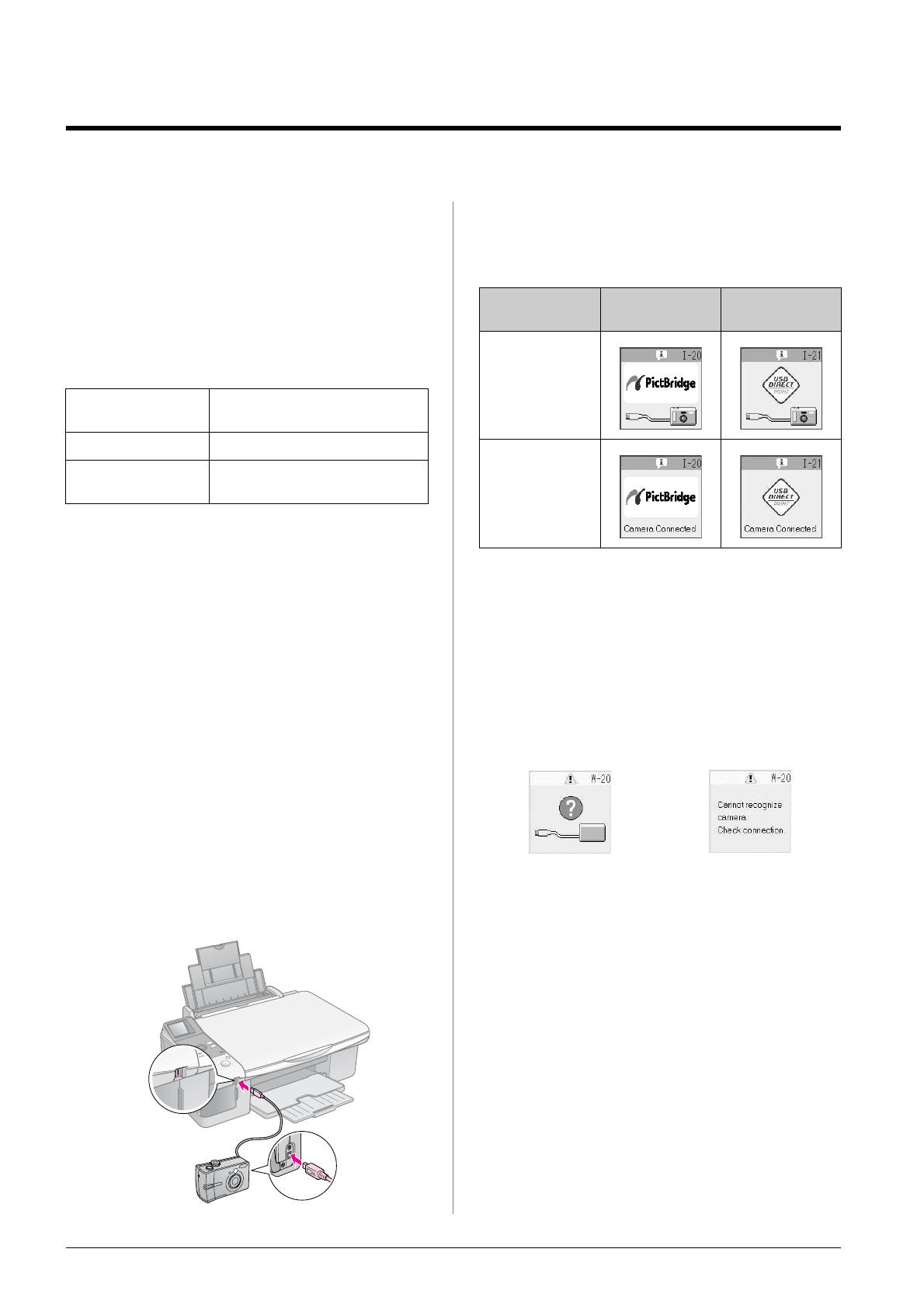
18
Печать с цифровой камеры
Печать с цифровой камеры
Вы можете печатать фотографии с цифровой камеры,
подключенной напрямую к вашему устройству.
Требования к цифровой
камере
Убедитесь, что ваша камера и фотографии отвечают
следующим требованиям.
Подключение и печать
1.
Удостоверьтесь, что устройство не печатает
данные с компьютера.
2.
Загрузите бумагу нужного размера (
Загружайте столько листов, сколько хотите
напечатать фотографий.
3.
Выберите тип загруженной бумаги.
В режиме
l
[
Простая бумага
] фотографии
будут напечатаны с белыми полями. В режимах
l
[
Photo Paper (Фотобумага)
] и
h
[
Matte
Paper (Матовая бумага)
] фотографии будут
напечатаны без полей на весь размер бумаги.
4.
Выберите размер загруженной бумаги.
5.
Подсоедините поставляемый с цифровой
камерой кабель USB к разъему для внешних
устройств USB на устройстве.
6.
Убедитесь, что камера включена. На устройстве
загорится индикатор
f
/
e
[
Print All/PictBridge
(Печатать все/PictBridge
], а на ЖК-дисплее
отобразится один из следующих экранов.
7.
В камере выберите нужные фотографии,
выполните все необходимые настройки
и напечатайте фотографии. Подробную
информацию о камере см. в документации к ней.
Примечание:
❏
Если камера не поддерживает стандарты PictBridge
и USB DIRECT-PRINT, отобразится один из
следующих экранов. Epson не может гарантировать
совместимость со всеми камерами.
❏
В зависимости от настроек устройства и цифровой
камеры различные комбинации типа, размера
бумаги и макета могут не поддерживаться.
❏
Некоторые из настроек цифровой камеры могут не
отразиться на отпечатке.
Стандарт печати
напрямую
PictBridge или USB
DIRECT-PRINT
Формат файла
JPEG
Размер
изображения
80
×
80 пикселей —
9200
×
9200 пикселей
Дисплей
PictBridge
USB
DIRECT-PRINT
Значок
Текст
Значок
Текст
Содержание
- 2 Дополнительная информация; Бумажные руководства
- 3 Русский; Введение
- 4 Авторские права; Панель управления
- 5 Элементы устройства и панель управления; Элементы устройства
- 6 Кнопки
- 7 Режим низкого потребления
- 8 Обращение с бумагой; Выбор бумаги; Загрузка бумаги
- 10 Копирование; Копирование документов
- 11 Выбор качества копирования
- 12 Копирование фотографий
- 14 Печать с карт памяти; Работа с картами памяти; Совместимые карты памяти
- 16 Извлечение карты памяти; Печать фотографий; Печать выбранных фотографий
- 17 Печать фотографий с датой
- 18 Печать индексной страницы
- 20 Печать с цифровой камеры; Подключение и печать
- 21 Обслуживание; Проверка уровня чернил
- 25 Проверка печатающей головки; Прочистка печатающей головки
- 26 Очистка устройства
- 28 Решение проблем; Сообщения об ошибках
- 30 Устранение неполадок; Проблемы установки; Проблемы с подачей бумаги
- 31 Проблемы с качеством печати
- 32 Другие проблемы; Служба поддержки
- 33 Список экранов ЖК-дисплея; Сообщения об ошибке
- 34 Общие
- 36 Приобретение чернильных картриджей